- 软件大小:18.3MB
- 软件语言:简体中文
- 软件类型:国产软件
- 软件类别:光盘工具
- 更新时间:2019-06-06
- 软件授权:免费版
- 官方网站://www.9553.com
- 运行环境:XP/Win7/Win8/Win10
- 标签:DVD复制 光盘工具
BlazeVideo DVD Creator V1.0.1 免费版
25.5MB/简体中文/7.5
DVD-Cloner 2020 v17.00.1453 中文版
43.6MB/简体中文/7.5
BlazeVideo DVD Copy(DVD拷贝工具) v7.0.0.1 最新版
35.9MB/简体中文/7.5
DVD-Cloner Gold汉化版 v16.00.1441 绿色版
106MB/简体中文/7.5
353MB/简体中文/7.5
AnyMP4 DVD Copy最新版是一款很实用的DVD复制工具,该软件可以帮你快速有效地复制所有喜爱的DVD,而且操作简单,有需要的朋友赶紧来下载吧!

借助这款轻巧,快速,高效的光盘写入实用程序,将所有DVD电影复制到PC或制作其他光盘副本。
AnyMP4 DVD Copy是一款简洁的软件实用程序,专为您需要制作喜爱的DVD的完美副本而精心制作。
易于使用的光盘复制实用程序。
该产品似乎是从您第一次启动它的那一刻开始为基本用户设计的,因为它会提示您是否应该自动加载DVD。
更重要的是,主菜单显示一组清晰的说明,告诉您准确执行DVD的有效复制所需采取的步骤。
除了您期望从光盘写入或复制工具中获得的基本功能外,该应用程序没有太多功能,如果您不打算做任何复杂的事情,那就太棒了。
具有更高级需求的用户的几种设置。
如果您的PC有多个光驱,则可以选择使用哪个作为创建DVD副本的源材料。更重要的是,如果您完全没有光驱,您可以随时使用ISO或IFO图像。
接下来,您需要选择目标目录,即空白将在其上写入数据的光盘驱动器。
还有其他一些小功能,例如能够刻录DVD的标签,可调节的书写速度,您计划制作的副本数量等等。
轻松复制所有喜爱的光盘。
AnyMP4 DVD Copy具有快速有效地复制所有喜爱的DVD所需的所有功能,无需任何填充工具或选项,使其成为休闲用户的理想选择。
1、首先在9553下载AnyMP4 DVD Copy后,进行解压,双击文件,进入安装界面选择安装语言

2、进入软件的安装向导
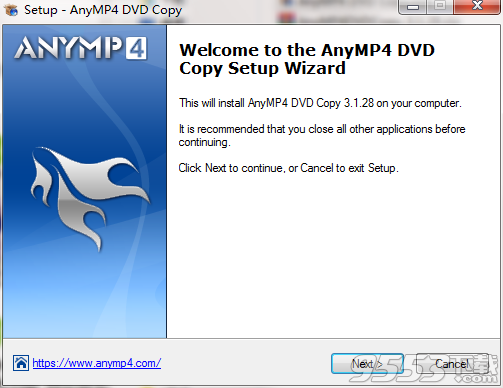
3、阅读许可协议,勾选“同意”点击下一步next
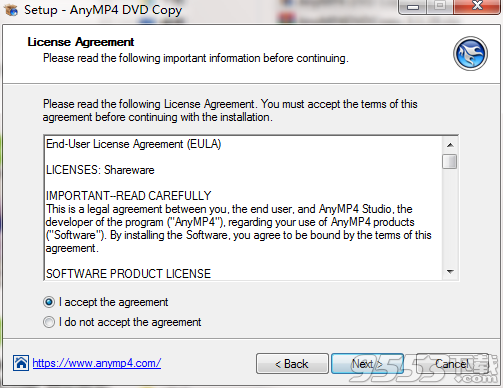
4、选择安装位置,默认“C:Program Files (x86)AnyMP4 StudioAnyMP4 DVD Copy”,也可以根据自己的需要另行的选择
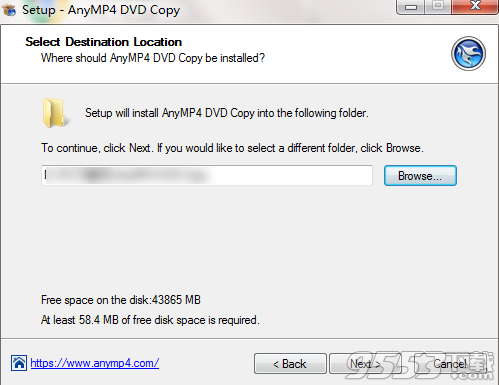
5、选择安装附件,点击install安装
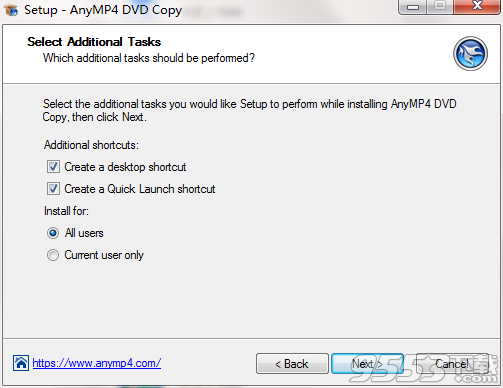
6、安装准备中可以点击上一步进行查看或者修改
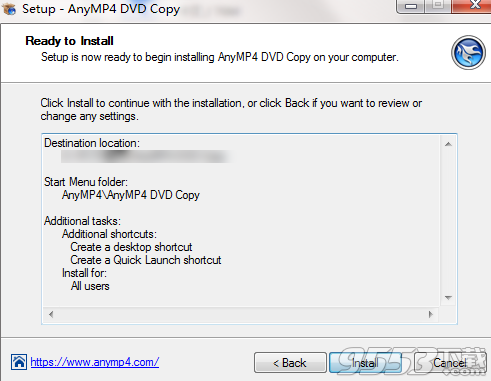
7、安装的过程需要等待一下耐心的等待几秒
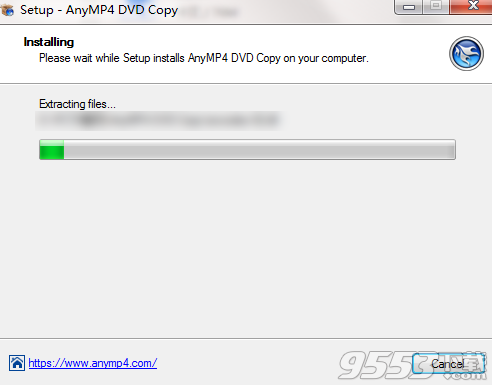
8、安装完之后点击结束即可

选择源和目标
显示选择源和目标的方法
从“源”菜单中,选择要在弹出文件夹中复制的DVD视频。 然后从“目标”菜单中选择目标。
提示:
1.程序支持复制DVD-Video光盘,DVD-Video文件夹和DVD-Video ISO映像文件等来源。
2.程序可以刻录DVD视频光盘并将目标保存为DVD文件夹或图像(.iso)。
3.要将DVD光盘复制到只有一个DVD驱动器的另一张DVD光盘,您需要根据目标DVD选择目标大小。 对于DVD-5光盘,您需要选择D5(4.35G); 对于DVD-9光盘,您需要选择D9(7.95G)。
4.您可以调整目标DVD的卷名。
5.如果选择DVD刻录机作为目标,则可以根据DVD光盘和DVD驱动器选择写入速度。 您也可以选择多个副本。
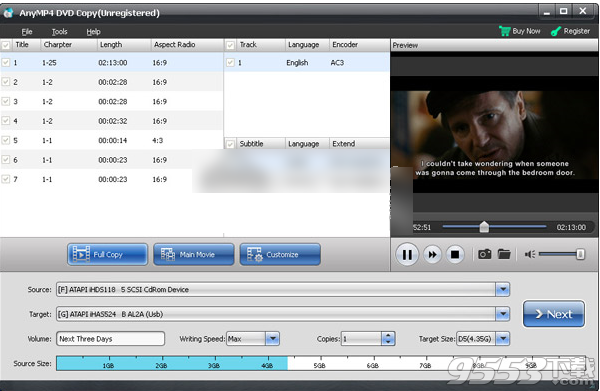
选择复制模式
显示选择复制模式的方法
单击“下一步”按钮进入“复制模式”窗口。 您可以在此处单击“完整复印”按钮,“主电影”或“自定义”按钮以选择复印模式。
完整复制:复制整个DVD视频光盘,DVD视频图像(.iso)或DVD视频文件夹,包括所有标题。
主电影:将DVD视频光盘,DVD视频图像(.iso)或DVD视频文件夹中包含的最长标题复制到一张DVD光盘,删除功能和电影预告片。
自定义:复制您选择的DVD标题,曲目和副标题。 您也可以在双击特定章节单元格后输入数字(例如2-4)来选择章节。
提示:
1.要将DVD-9压缩为DVD-5,我们强烈建议您选择主电影复制模式,这样可以更好地确保主要电影质量。
2.您可以在界面右侧的播放器的帮助下预览已检查的DVD标题。
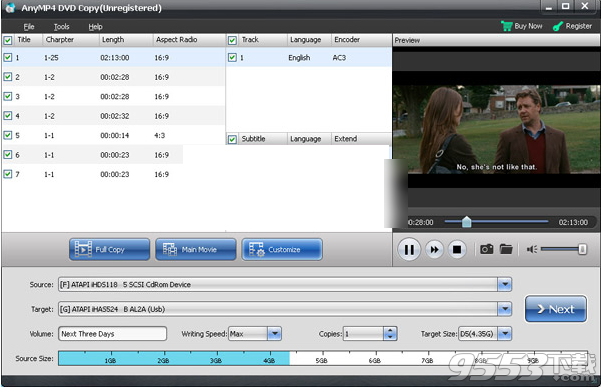
设置选项
显示设置选项的方法
单击“下一步”按钮进入“设置”窗口。在这里,您可以设置一些特定选项,以帮助您获得自定义输出DVD。
删除菜单
此选项旨在确定副本是否包含菜单。如果选中该选项,将删除源的菜单,目标DVD将直接播放主电影;如果没有,则会复制菜单。
跳过菜单(直接播放主电影)
此选项定义是否跳过菜单直接播放主电影。如果选中该选项,DVD播放器将直接播放主电影而不显示菜单;如果没有,菜单将显示并等待您的选择。
将标题作为循环播放
您可以选中此选项,让目标DVD播放您选择的标题作为循环。选择“完全复制”模式时,此选项不可用。如果您选择删除DVD菜单,则必须选中此选项。
删除多角度
如果源DVD是多角度的,您可以选择一个您喜欢的保留角度。您也可以选择保留所有角度。
删除区域代码保护
通过选中此选项,将删除源DVD的区域代码,并且目标DVD与所有DVD驱动器兼容。
质量
显示压缩率的数字,表示源DVD卷的目标DVD卷帐户的百分比值。
删除临时文件夹
复制DVD时,程序会自动生成临时文件以保存信息。如果临时文件的默认存储位置空间不足,请单击“浏览”按钮,根据估计的容量选择新的存储位置。完成复制过程后,您可以选中“删除临时文件夹”选项以自动删除临时文件。
燃烧后的动作
在复制DVD之前,您可以通过选中“刻录后操作”选项为计算机选择“退出应用程序”,“睡眠”,“待机”或“关闭”。然后,完成后,您的计算机将执行相应的操作。
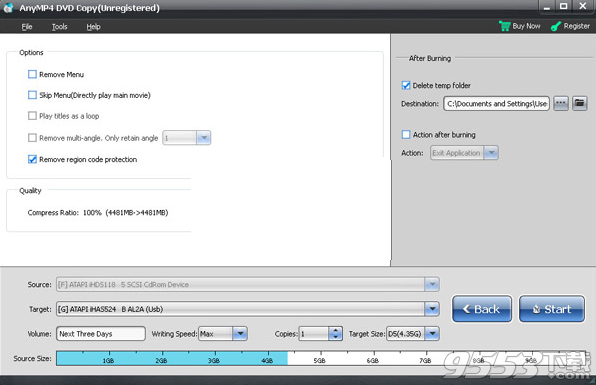
开始复制
告诉你开始复制的方法
单击“开始”按钮开始DVD复制。
提示:
要将DVD光盘复制到只有一个DVD驱动器的其他DVD光盘,您需要在此DVD复制完成复制源光盘后插入空白光盘。
